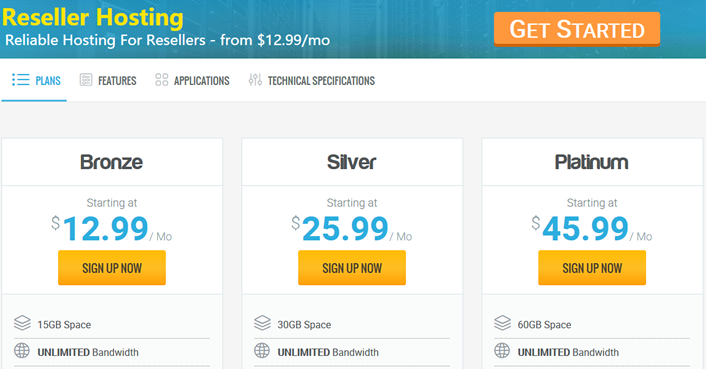想要截取 Apple TV 的屏幕截图或屏幕视频吗?使用 QuickTime Player 或 Xcode 就可以解决,来看看操作方法吧!
使用QuickTime拍摄Apple TV的屏幕截图
要尽可能轻松地捕捉 Apple TV 的屏幕,请使用 QuickTime Player。该程序通常使用您的 Mac 播放 MP4 文件,但您也可以使用它进行录音。为此,您通常会使用 Mac 的内置 FaceTime 摄像头。您可以轻松地将此输入源调整为适用于Apple TV的格式,以便可以截取屏幕截图和视频。唯一的要求是您的 Apple TV 与Mac连接到同一个无线网络。
QuickTime Player for Mac
立即下载
QuickTime 由苹果公司开发的一款拥有强大的多媒体技术的内置媒体播放器,可让你以各式各样的文件格式观看互联网视频、高清电影预告片和个人媒体作品。
2019-04-0217 MB简体中文
通过 QuickTime 截取屏幕截图,步骤如下:
1.在 Mac 上启动 QuickTime Player。您可以通过Spotlight搜索QuickTime来找到它。
2.当它打开时,您会看到该程序的名称出现在菜单栏中。在菜单栏中,转到文件>新电影录制。您现在可以看到 FaceTime 摄像头的图像。
3.在图像的底部中心,您可以看到播放器。在红色记录按钮旁边,您会发现一个向下的箭头。单击它并在“相机”标题下选择您的 Apple TV。
您的 Mac 现在将显示您的 Apple TV 屏幕。将鼠标移动到菜单栏将使录音栏消失。

4.要截取屏幕截图,请按Mac 键盘上的Command + Shift + 5。选择选项Capture selected window。
5.然后单击图像并制作屏幕截图。
屏幕截图将保存到您的桌面。
使用 QuickTime 截取 Apple TV 的屏幕截图
以类似的方式,您可以截取 Apple TV 的屏幕截图,例如,您想解释复杂的操作或创建一个工作室。您可以使用 Mac 的麦克风或将外部麦克风连接到iMac或MacBook。您可以在播放器菜单中的麦克风标题下选择它。然后按红色的录制按钮开始屏幕录制。
通过 Xcode 截屏
在Apple TV 4K上截取屏幕截图有点麻烦有效的方法是使用程序 Xcode。
Xcode for Mac(高效开发工具)
立即下载
专业高效的mac开发软件小编推荐使用Xcode Mac版,该软件为Mac,iPhone,iPad,Apple TV和Apple Watch创建出色的应用程序所需的一切。
2021-12-2013.95 GB英文软件
确保 Apple TV 4K 和 Mac 连接到同一个 Wi-Fi 网络。然后通过以下步骤截取屏幕截图。
1.打开 Xcode 并单击菜单栏中的Window > Devices and Simulators。
2.现在启动您的Apple TV 4K并转到Settings > Remotes & Devices > Remote App & Devices。
3.您的Apple TV将自动出现在Xcode中。在那里,点击与 Apple TV 配对。

5.电视上会出现一个六位数代码。将其输入 Xcode 并单击Connect。
6.您的Mac和 Apple TV 现已连接。要截取屏幕截图,请单击Xcode中的截取屏幕截图。

然后将电视屏幕截图放置在桌面上。然后,您可以使用“预览”或“快速查看”对图像进行一些调整。
以上就是小编今天为大家分享的内容,希望对您有所帮助,想了解更多关于Mac相关知识,请关注wervps1.com吧!
未经允许不得转载:搬瓦工VPS_美国VPS » 如何在Apple TV的屏幕截图?
 搬瓦工VPS_美国VPS
搬瓦工VPS_美国VPS